ジョブは、必要に応じて変更(追加/コピー/切り取り/貼り付け/削除/取り外し/割り込み/上書き/交換/再接続)することができます。ジョブを変更する方法、および注意事項について説明します。
ジョブを追加する
ジョブを追加する方法について説明します。なお、ジョブを追加する場合は、“4.1 ジョブのスケジュールに必要な知識”、 “4.2.3 ジョブネットを登録する” および“4.2.4 ジョブを登録する”の注意事項を参照してください。
操作手順
[ジョブネットの変更]ウィンドウの表示
以下のいずれかの操作によって、[ジョブネットの変更]ウィンドウを表示します。
[Systemwalker Operation Manager]ウィンドウの業務選択ウィンドウで、対象ジョブネットを選択します。次に[ファイル]メニューから[変更]を選択します(または、右クリックによるポップアップメニューから[変更]を選択します)。
[Systemwalker Operation Manager]ウィンドウの[ツール]メニューから、[ジョブネット管理]を選択します。[ジョブネットの管理]ウィンドウで、対象ジョブネットを選択します。次に[ファイル]メニューから[変更]を選択します(または、右クリックによるポップアップメニューから[変更]を選択します)。
図4.59 [ジョブネットの変更]ウィンドウ
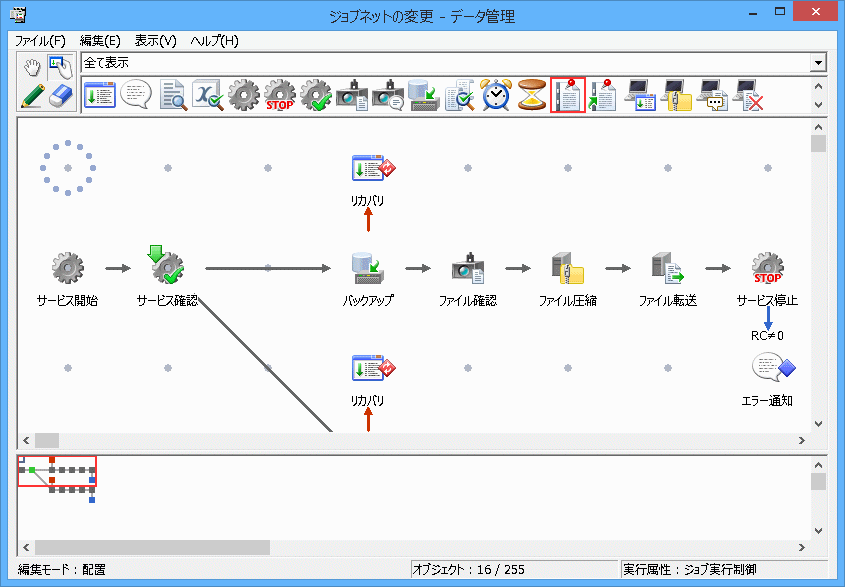
ジョブネットへのジョブの追加
[ジョブネットの変更]ウィンドウで[配置モード]ボタンをクリックし、配置モードに切り替えます。(配置したいアイコンを選択した場合も、自動的に配置モードになります。)
配置モードの状態で、アイコン選択域より、ジョブネットに登録するジョブを選択します。ジョブネットのアイコンを選択して子ジョブネットとすることもできます。
次に、ジョブフロー表示域で、マウスを使ってジョブを配置します。ジョブを配置すると[登録-ジョブ]ウィンドウが表示されます。
ジョブ情報の設定
[登録-ジョブ]ウィンドウ-[基本情報]シート、[制御情報]シートおよび[詳細情報]シートを使って、ジョブの情報を設定します。リカバリジョブとして登録する場合、または先行ジョブ/ジョブネットの終了コードにより後続ジョブ/ジョブネットの起動を切り分ける場合は、[制御情報]シートで指定します。
ジョブネットへの複数ジョブの登録
ジョブネットに追加するジョブの個数分、手順2、3を繰り返します。
ジョブ実行順序の設定
ジョブフロー表示域でジョブを配置した後、[接続モード]ボタンをクリックし、接続モードに切り替えます。接続モードの状態で、先行ジョブから後続ジョブへの接続線(矢印)を引いて、ジョブの実行順序を設定します。
プロジェクトへの保存
[ファイル]メニューから[上書き保存]を選択します。ジョブネットがプロジェクトに保存されます。
注意
先行ジョブが[登録-ジョブ]ウィンドウの[制御情報]シートで[起動日のみ有効]の指定があるジョブ(子ジョブネット、およびリンクジョブネット)であった場合、後続ジョブで[起動条件]の指定があるジョブは接続できません。
ジョブをコピー/切り取り/貼り付け/削除する
ジョブをコピー/切り取り/貼り付け/削除する方法について説明します。
なお、ジョブの切り取りまたは削除を行った場合は、ジョブの前後の接続線は削除されます。例えば、A→B→Cの順に並んだジョブからBを切り取り/削除した場合、前後の接続線も削除されるため、AとC間の接続線を引きなおす必要があります。
操作手順
[ジョブネットの変更]ウィンドウの表示
[ジョブネットの変更]ウィンドウを表示します。
ジョブのコピー/切り取り/貼り付け/削除
[ジョブネットの変更]ウィンドウで[調整モード]ボタンをクリックし、調整モードに切り替えます。
ジョブフロー表示域で、コピー/切り取り/削除対象のジョブを選択した後、[編集]メニューから操作を選択します(または、右クリックによるポップアップメニューから操作を選択します)。
貼り付けの場合は、フロー上の任意の場所を指定し、[編集]メニューから貼り付けを選択します(または、任意の場所で右クリックによるポップアップメニューから貼り付けを選択します)。
プロジェクトへの保存
[ファイル]メニューから[上書き保存]を選択します。ジョブネットがプロジェクトに保存されます。
注意
ジョブとして登録されたジョブネット(子ジョブネット)は、コピー、切り取りまたは貼り付けすることはできません。削除のみ可能です。削除する場合は、“階層化されたジョブネットの削除について”および“リンクジョブネットの削除について”を参照してください。
ジョブを取り外す
ジョブの取り外しを行う方法について説明します。
なお、ジョブの取り外しを行った場合は、取り外したジョブの前後の接続関係はそのまま残ります。例えば、A→B→Cの順に並んだジョブからBを取り外した場合、接続線はA→Cのまま残ります。
操作手順
[ジョブネットの変更]ウィンドウの表示
[ジョブネットの変更]ウィンドウを表示します。
ジョブの取り外し
[ジョブネットの変更]ウィンドウで[調整モード]ボタンをクリックし、調整モードに切り替えます。
取り外したアイコンを削除したい場合は、取り外したいアイコン上で右クリックすると表示されるポップアップメニューより、[取り外し]を選択します。取り外したアイコンを削除しない場合は、取り外すジョブを任意の場所へ右マウスドラッグし、表示されたポップアップメニューから、[ここに取り外し]を選択します。
プロジェクトへの保存
[ファイル]メニューから[上書き保存]を選択します。ジョブネットがプロジェクトに保存されます。
ジョブの割り込みをする
配置済みのジョブに別のジョブを割り込ませる方法について説明します。
なお、ジョブの割り込みを行った場合、ジョブの前後の接続線は自動的に新しい接続順序に引きなおされます。例えば、A→B→Cの順に並んだジョブで、Bの前にXというジョブを割り込ませた場合、接続線は自動的にA→X→B→Cの順に引きなおされます。Bの後ろに割り込ませた場合は、A→B→X→Cの順に引きなおされます。
操作手順
[ジョブネットの変更]ウィンドウの表示
[ジョブネットの変更]ウィンドウを表示します。
ジョブの割り込み
[ジョブネットの変更]ウィンドウで[調整モード]ボタンをクリックし、調整モードに切り替えます。
ジョブフロー表示域で、割り込みを行いたい場所のアイコン上に、割り込ませたいアイコンをマウスドラッグします。表示されたポップアップメニューより、[前に割り込み]または[後ろに割り込み]を選択します。
なお、そのとき、割り込むジョブと割り込まれるジョブの、[登録-ジョブ]ウィンドウ-[制御情報]シートで設定した制御情報が削除されます。
プロジェクトへの保存
[ファイル]メニューから[上書き保存]を選択します。ジョブネットがプロジェクトに保存されます。
注意
ジョブの割り込みを行う場合、アイコンの周囲のグリッドに配置可能な空きが必要です。グリッドの空きがない場合、割り込み操作はできません。
ジョブを交換/上書きする
ジョブを別のジョブと交換する場合、およびジョブを新規のジョブで上書きする場合について説明します。
操作手順
[ジョブネットの変更]ウィンドウの表示
[ジョブネットの変更]ウィンドウを表示します。
ジョブの交換/上書き
交換の場合は[ジョブネットの変更]ウィンドウで[調整モード]ボタンをクリックし、調整モードに切り替えます。上書きの場合は、[配置モード]ボタンをクリックし、配置モードに切り替えます。
交換の場合は、ジョブフロー表示域で、交換したいアイコン上に別のアイコンをドラッグします。上書きの場合は、新規のアイコンを上書きしたいアイコン上に配置します。表示されたポップアップメニューより、[交換]/[上書き]を選択します。
プロジェクトへの保存
[ファイル]メニューから[上書き保存]を選択します。ジョブネットがプロジェクトに保存されます。
注意
[登録-ジョブ]ウィンドウの[制御情報]シートで、[再起動ポイント]/[リカバリ]/[起動条件]の指定のあるジョブは、[起動日のみ有効]の指定のあるジョブ(子ジョブネット、およびリンクジョブネット)と交換できません。
ジョブを再接続する
ジョブを再接続する方法について説明します。
操作手順
[ジョブネットの変更]ウィンドウの表示
[ジョブネットの変更]ウィンドウを表示します。
ジョブ実行順序の再設定
接続を解除する場合は、まず、[ジョブネットの変更]ウィンドウで[接続解除モード]ボタンをクリックし、接続解除モードに切り替えます。ジョブフロー表示域で解除したい接続線の上をドラッグします。
その後、再接続を行う場合は、[接続モード]ボタンをクリックして接続モードに切り替えます。ジョブフロー表示域で先行ジョブから後続ジョブへの接続線(矢印)を引いて、ジョブの実行順序を設定します。
プロジェクトへの保存
[ファイル]メニューから[上書き保存]を選択します。ジョブネットがプロジェクトに保存されます。